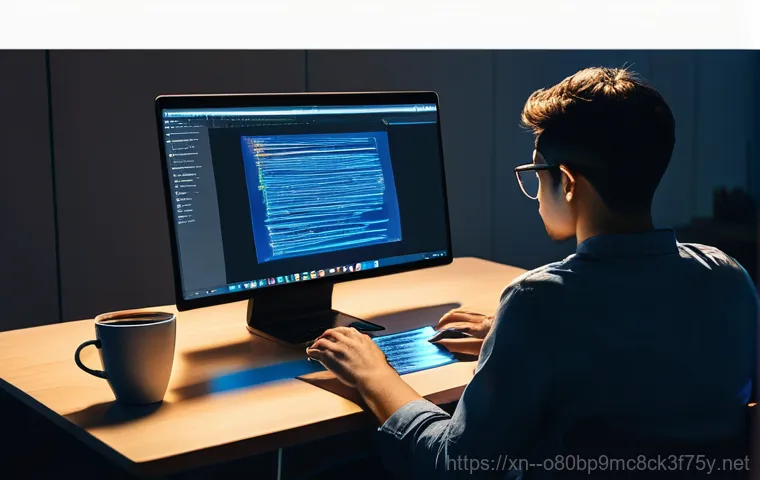아니, 분명히 다 닫았는데 왜 아직도 ‘파일 사용 중’이라고 뜨는 걸까요? 중요한 보고서 파일을 옮기려는데, 갑자기 뜨는 그 메시지 하나 때문에 한참을 끙끙 앓았던 경험, 다들 한 번쯤 있으실 거예요. 사소한 오류처럼 보이지만, 때로는 작업 흐름을 완전히 끊어버리거나, 심지어는 소중한 데이터를 손상시키거나 접근조차 못 하게 만드는 주범이 되기도 합니다.
특히 디지털 전환이 가속화되는 요즘 같은 시대엔 더욱 그렇죠. 최근 들어 우리 주변의 선화동에서 ‘STATUS_FILE_IN_USE’ 관련 문의가 급증하고 있다는 이야기가 심심찮게 들려오는데요. 과연 단순한 시스템 오류일까요, 아니면 뭔가 특별한 이유라도 있는 걸까요?
혼자서 끙끙 앓는 분들을 위해 제가 직접 경험하고 찾아낸 해결책과 예방법들을 속 시원하게 풀어드릴까 해요. 그럼 지금부터 이 골치 아픈 ‘파일 사용 중’ 문제의 진실과 깔끔한 해법을 저와 함께 낱낱이 파헤쳐 볼까요?
‘파일 사용 중’ 오류, 이젠 안녕! 골치 아픈 메시지 한 방에 해결하기
도대체 왜? 파일 사용 중 오류의 숨겨진 원인 찾기

파일을 붙들고 있는 보이지 않는 손: 백그라운드 프로세스
아니, 분명히 모든 프로그램을 닫았는데 왜 여전히 ‘파일 사용 중’이라고 뜰까요? 저도 예전에 이런 경험 때문에 중요한 마감 시한을 놓칠 뻔한 적이 있어요. 그때의 답답함이란 정말 이루 말할 수 없었죠.
가장 흔한 원인 중 하나는 바로 우리가 미처 인지하지 못하는 백그라운드 프로세스 때문이에요. 겉보기에는 아무것도 실행되고 있지 않지만, 실제로는 시스템이 특정 파일을 계속 붙잡고 있는 경우가 허다합니다. 예를 들어, 동영상 파일을 열어본 뒤 미디어 플레이어를 닫았다고 생각했지만, 실제로는 백그라운드에서 해당 파일에 대한 미리 보기 프로세스가 계속 작동하고 있거나, 클라우드 동기화 서비스가 파일을 스캔하고 있을 수도 있죠.
심지어 바이러스 백신 프로그램이 파일을 검사하고 있거나, 오래된 임시 파일이 시스템 자원을 점유하고 있는 경우도 있어요. 이런 상황에서는 파일에 접근하려는 모든 시도가 실패로 돌아가곤 한답니다. 내가 모르는 사이에 컴퓨터가 파일을 사용하고 있다니, 정말 황당한 일이죠.
단순한 실수? 혹은 시스템의 외침?
가끔은 우리가 정말 단순한 실수를 할 때도 있어요. 예를 들어, 엑셀 파일을 열어놓고 저장만 하고 닫는 걸 깜빡한 채 다른 작업을 하다가 파일을 이동하려 하면, 당연히 ‘파일 사용 중’ 메시지를 만나게 됩니다. 하지만 이런 명확한 경우 외에도, Windows 탐색기 자체의 문제가 원인이 될 때도 있어요.
탐색기가 일시적으로 오류를 일으켜 파일을 제대로 해제하지 못하거나, 미리 보기 창 기능 때문에 파일을 계속 참조하고 있을 수도 있습니다. 특히 대용량 파일을 복사하거나 이동할 때, 99%에서 멈춰버리는 현상도 탐색기 오류와 무관하지 않아요. 이런 경우, 저도 모르게 마우스를 계속 클릭하며 “왜 안 되는 거야!”하고 소리쳤던 기억이 나네요.
또한, 관리자 권한 부족이나 파일 시스템 손상, 심지어는 악성코드나 랜섬웨어에 의해 파일이 잠겨버리는 끔찍한 상황도 배제할 수 없습니다. 생각해보면 단순한 메시지 하나에 이렇게 다양한 사연이 숨어있다는 게 놀랍죠?
답답했던 마음 뻥! 뚫어줄 즉각적인 해결책들
가장 빠르고 쉬운 해결사: 재부팅과 프로그램 종료
자, 이제 답답했던 마음을 시원하게 해줄 해결책들을 알아볼 시간이에요. 가장 기본적이면서도 효과적인 방법은 바로 ‘재부팅’입니다. 마치 복잡하게 꼬인 실타래를 한 번에 풀어주는 것처럼, 재부팅은 시스템 메모리를 초기화하고 파일 잠금 상태를 해제하는 데 놀라운 효과를 발휘하죠.
저도 예전에 급하게 작업해야 할 때, 다른 모든 방법이 안 통하면 일단 재부팅부터 해봤어요. 대부분의 경우 마법처럼 문제가 해결되곤 했죠. 만약 재부팅이 어렵다면, 현재 실행 중인 모든 프로그램을 닫아보는 것도 중요해요.
특히 문제를 일으키는 파일과 관련 있을 법한 프로그램들을 먼저 종료해보세요. 눈에 보이는 프로그램 외에 백그라운드에서 실행되는 프로세스도 작업 관리자를 통해 꼼꼼히 확인하고 종료해야 합니다.
작업 관리자와 파일 탐색기, 적극적으로 활용하기
그래도 해결이 안 된다면 ‘작업 관리자’를 열어봐야 합니다. Ctrl + Shift + Esc 키를 누르면 작업 관리자가 짠 하고 나타나죠. 여기서 ‘프로세스’ 탭을 클릭해 보세요.
아마 수많은 프로세스들이 보일 텐데, 이 중에서 의심스러운 프로세스나 문제의 파일을 붙잡고 있을 것 같은 프로그램을 찾아 ‘작업 끝내기’를 눌러주면 됩니다. 특히 ‘Windows 탐색기’ 프로세스가 파일을 잠그는 주범인 경우도 잦으니, 탐색기를 찾아서 ‘다시 시작’하거나 ‘작업 끝내기’ 후 재실행해보는 것도 좋은 방법이에요.
저도 여러 번 탐색기 재시작만으로 문제를 해결한 경험이 있답니다. 별것 아닌 것 같아도 의외로 효과가 좋으니 꼭 시도해보세요.
꼼꼼하게 확인해서 후회 없게! 고급 해결 테크닉
명령 프롬프트와 안전 모드의 위력
위에서 설명한 방법들도 통하지 않을 때, 우리는 좀 더 강력한 도구를 꺼내들어야 합니다. 바로 ‘명령 프롬프트(CMD)’와 ‘안전 모드’입니다. 명령 프롬프트를 관리자 권한으로 실행한 뒤, 과 같은 명령어를 입력하면 강제로 파일을 삭제할 수 있어요.
이 방법은 파일이 정말 끈질기게 안 지워질 때 제가 가끔 사용하는 최후의 수단이기도 합니다. 하지만 명령어가 익숙지 않은 분들은 파일 경로를 정확히 입력해야 하니 주의가 필요해요. 또 다른 비장의 무기는 ‘안전 모드’입니다.
안전 모드는 최소한의 시스템 드라이버와 프로그램만으로 Windows 를 시작하기 때문에, 평소 파일을 붙잡고 있던 웬만한 프로그램의 간섭 없이 파일을 처리할 수 있죠. 문제가 된 파일을 안전 모드에서 삭제하거나 이동하면 깔끔하게 해결되는 경우가 많습니다.
파일 잠금 해제 전용 프로그램 활용하기
“아니, 이렇게까지 했는데도 안 된다고?” 저도 이런 순간에는 정말 머리가 지끈거립니다. 하지만 걱정 마세요, 우리에겐 ‘파일 잠금 해제 전용 프로그램’들이 있답니다! LockHunter 나 FileASSASSIN 같은 프로그램들은 어떤 프로세스가 파일을 잠그고 있는지 정확히 알려주고, 강제로 잠금을 해제하여 파일을 삭제하거나 이동할 수 있도록 도와줘요.
특히 Windows 11 사용자는 PowerToys 의 File Locksmith 기능을 활용하면 어떤 프로그램이 파일을 잠그고 있는지 쉽게 확인할 수 있으니 꼭 한번 사용해보시길 추천합니다. 이런 전문 도구들은 정말이지 가뭄의 단비 같달까요. 제가 직접 여러 프로그램을 써보면서 느낀 건, 상황에 맞는 도구를 잘 선택하는 것이 문제 해결의 지름길이라는 점이에요.
| 해결 방법 | 설명 | 주의사항 |
|---|---|---|
| 재부팅 | 가장 기본적인 방법으로, 시스템 메모리 초기화 및 임시 잠금 해제에 효과적입니다. | 중요한 작업 중이었다면 저장 후 재부팅해야 합니다. |
| 작업 관리자 | 불필요하거나 파일을 점유하고 있는 프로세스(Windows 탐색기 포함)를 직접 종료합니다. | 필요한 시스템 프로세스를 잘못 종료하면 오류가 발생할 수 있습니다. |
| 명령 프롬프트 (CMD) | 관리자 권한으로 실행하여 강제 삭제 명령어를 사용합니다. | 파일 경로를 정확하게 입력해야 하며, 실수 시 데이터 손실 위험이 있습니다. |
| 안전 모드 | 최소한의 드라이버로 부팅하여 다른 프로그램의 간섭 없이 파일을 처리합니다. | 일반적인 환경이 아니므로 다른 작업은 지양하는 것이 좋습니다. |
| 파일 잠금 해제 프로그램 | LockHunter, File Locksmith 등 전용 프로그램을 사용하여 파일을 잠근 프로세스를 식별하고 해제합니다. | 신뢰할 수 있는 프로그램을 사용해야 하며, 일부는 유료일 수 있습니다. |
미리미리 준비하는 센스! 파일 사용 중 오류 예방 꿀팁
데이터 손상 없이 안전하게 파일을 다루는 습관
저는 사실 이런 오류가 터지고 나서야 뒤늦게 수습하는 경우가 많았어요. 하지만 몇 번의 뼈아픈 경험을 통해 ‘예방이 최선’이라는 걸 깨달았죠. 파일을 다루는 습관만 조금 바꿔도 이런 골치 아픈 문제를 상당 부분 줄일 수 있답니다.
가장 중요한 건 파일을 사용한 후에는 항상 관련 프로그램을 완전히 종료하는 습관을 들이는 거예요. “나는 분명히 껐는데?”라고 생각해도, 백그라운드에 남아있는 경우가 많으니 꼭 확인해야 합니다. 그리고 중요한 파일은 항상 백업하는 습관을 가져야 해요.
예상치 못한 오류로 파일이 손상되거나 아예 접근하지 못하게 될 때를 대비해서 말이죠. 저도 클라우드 서비스나 외장 하드에 주기적으로 백업을 해두면서 안심하고 작업을 하고 있답니다.
시스템 관리와 최적화로 튼튼한 환경 만들기
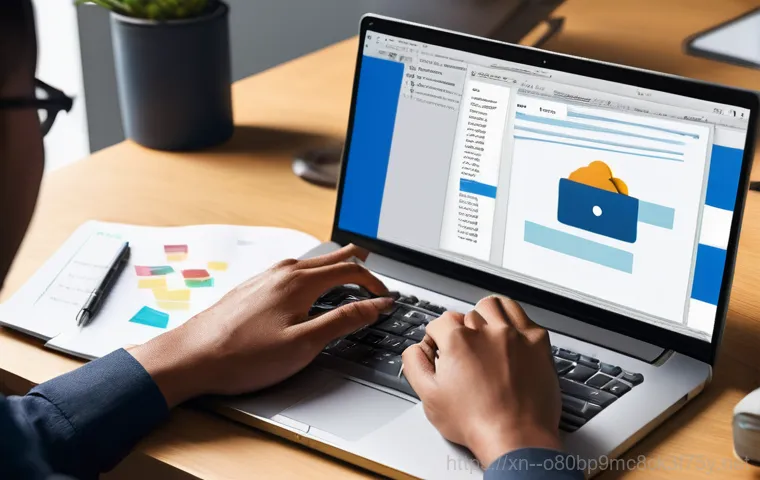
컴퓨터 시스템을 튼튼하게 관리하는 것도 중요합니다. 정기적으로 Windows 업데이트를 확인하고 설치해서 시스템을 최신 상태로 유지하는 것이 좋습니다. 업데이트에는 보안 취약점 패치뿐만 아니라, 시스템 안정성을 향상시키는 기능들이 포함되어 있거든요.
또한, 디스크 오류 검사를 주기적으로 수행해서 파일 시스템 손상을 미리 예방하는 것도 중요해요. 명령어를 사용하거나 디스크 속성에서 오류 검사를 할 수 있습니다. 그리고 쓰지 않는 프로그램은 과감하게 삭제하고, 시작 프로그램 목록을 정리해서 불필요한 백그라운드 프로세스가 실행되지 않도록 관리하는 것도 좋은 방법입니다.
쾌적한 시스템 환경은 ‘파일 사용 중’ 오류뿐만 아니라 전반적인 컴퓨터 성능 향상에도 큰 도움이 될 거예요.
혹시 이런 이유도? 의외의 파일 잠금 요인들
네트워크 공유 폴더와 원격 접속의 함정
어떤 분들은 개인 PC가 아닌, 회사나 팀에서 사용하는 ‘네트워크 공유 폴더’에서 이런 문제를 겪는다고 하소연하시더군요. 저도 협업 작업을 하다 보면 종종 경험하는 일인데, 다른 사람이 파일을 열어보고 있거나, 심지어는 단순하게 탐색기에서 해당 공유 폴더를 열어놓기만 해도 파일이 잠겨버리는 경우가 있어요.
특히 원격 접속을 통해 작업할 때 이런 현상이 더 자주 발생하곤 합니다. 이럴 땐 해당 파일을 누가 사용 중인지 확인하고, 그 사람이 파일을 닫을 때까지 기다리거나, 아니면 잠시 연결을 끊고 다시 시도하는 수밖에 없죠. 여러 명이 같은 파일을 동시에 다룰 때는 누가 언제 파일을 열고 닫았는지 명확하게 소통하는 것이 정말 중요해요.
숨겨진 캐시 파일과 미리 보기 기능의 역습
우리가 미처 생각지 못하는 숨겨진 복병들도 있습니다. 바로 ‘캐시 파일’이나 ‘미리 보기 기능’ 같은 것들이죠. Windows 탐색기의 미리 보기 창 기능은 파일을 열지 않고도 내용을 확인할 수 있어서 편리하지만, 가끔 이 기능이 파일을 계속 점유해서 문제가 발생하기도 해요.
이럴 때는 파일 탐색기 옵션에서 미리 보기 창을 비활성화해보는 것이 도움이 될 수 있습니다. 또한, 시스템 어딘가에 남아있는 임시 파일이나 손상된 캐시 파일들이 파일 잠금 오류를 유발할 수도 있어요. 주기적으로 임시 파일을 정리하고 시스템 캐시를 비워주는 습관을 들이면 이런 문제를 예방할 수 있습니다.
저는 가끔 기능을 활용해서 불필요한 파일들을 싹 정리하는데, 이 방법이 생각보다 효과가 좋더라고요.
혼자 끙끙 앓지 말고, 전문가의 도움을 요청하세요
그래도 안 된다면? 시스템 점검과 복구
위에 소개된 수많은 방법을 다 동원했는데도 여전히 ‘파일 사용 중’ 메시지가 사라지지 않는다면, 이제는 좀 더 심각한 시스템 문제를 의심해봐야 합니다. 파일 시스템 자체에 손상이 있거나, 하드 디스크에 물리적인 문제가 발생했을 수도 있어요. 이런 경우에는 혼자서 해결하려고 하기보다는 전문가의 도움을 받는 것이 현명한 선택입니다.
전문적인 진단과 복구 과정을 통해 문제의 근본적인 원인을 찾아 해결해야 소중한 데이터를 안전하게 지킬 수 있습니다. 특히 저는 예전에 파일 시스템 오류 때문에 데이터를 통째로 날릴 뻔한 아찔한 경험을 한 적이 있어서, 문제가 심각하다고 판단되면 지체 없이 전문가를 찾아가라고 조언하고 싶어요.
데이터 복구는 최후의 보루
만약 ‘파일 사용 중’ 오류 때문에 파일을 삭제하거나 이동하다가 실수로 데이터를 잃어버렸다면 어떡해야 할까요? 정말 눈앞이 캄캄하겠죠. 이럴 때는 ‘데이터 복구 소프트웨어’가 최후의 보루가 될 수 있습니다.
EaseUS 데이터 복구 마법사 같은 프로그램들은 삭제되거나 손상된 파일을 복원하는 데 도움을 줄 수 있어요. 하지만 모든 데이터가 100% 복구된다는 보장은 없으니, 가장 좋은 방법은 애초에 이런 상황이 발생하지 않도록 예방하는 것이겠죠. 저도 데이터 복구 프로그램을 써본 적이 있지만, 결국은 미리미리 백업하고 조심하는 게 최고라는 걸 다시 한번 깨달았답니다.
데이터를 잃는 것만큼 속상한 일은 없으니까요.
글을 마치며
휴, 정말이지 ‘파일 사용 중’ 메시지 하나에 이렇게 다양한 사연과 해결책이 숨어있다는 것이 놀랍지 않나요? 저도 처음에는 무작정 재부팅만 반복하며 발을 동동 굴렀던 기억이 생생합니다. 하지만 오늘 제가 알려드린 여러 방법들을 잘 기억해두신다면, 앞으로는 이런 답답한 상황을 훨씬 침착하고 현명하게 대처할 수 있을 거예요. 때로는 간단한 재부팅이, 때로는 작업 관리자의 섬세한 조작이, 또 어떤 때는 전문 프로그램의 강력한 한방이 여러분을 구원해 줄 테니까요. 이 글이 여러분의 컴퓨터 생활을 조금이나마 더 쾌적하게 만드는 데 도움이 되기를 진심으로 바랍니다!
알아두면 쓸모 있는 정보
1. 재부팅은 만능 해결사! 대부분의 일시적인 ‘파일 사용 중’ 오류는 시스템을 한 번 다시 시작하는 것만으로 깔끔하게 해결됩니다.
2. 작업 관리자를 활용하는 습관을 기르세요! Ctrl + Shift + Esc 키로 언제든 불러내어 어떤 프로그램이 파일을 붙잡고 있는지 확인하고 종료할 수 있습니다.
3. 중요한 파일은 무조건 백업! 예상치 못한 오류나 시스템 문제로 소중한 파일이 손상될 수 있으니, 클라우드나 외장하드에 주기적으로 복사본을 만들어두세요.
4. 시스템을 항상 최신 상태로 유지하세요! Windows 업데이트를 꾸준히 적용하고 디스크 오류 검사를 통해 컴퓨터 환경을 쾌적하게 관리하는 것이 오류 예방에 큰 도움이 됩니다.
5. 파일 잠금 해제 전용 프로그램을 적극 활용하세요! LockHunter 나 PowerToys 의 File Locksmith 같은 도구들은 끈질긴 파일 잠금 문제를 해결해주는 강력한 해결사가 되어줄 겁니다.
중요 사항 정리
‘파일 사용 중’ 오류는 정말 흔하지만, 그 원인은 백그라운드 프로세스부터 탐색기 오류, 심지어 파일 시스템 손상에 이르기까지 매우 다양합니다. 하지만 걱정하지 마세요. 대부분의 문제는 몇 가지 간단한 방법으로 충분히 해결 가능합니다. 가장 먼저 시도할 것은 역시 ‘재부팅’입니다. 이 단순한 행동 하나가 의외로 많은 문제를 마법처럼 해결해 주거든요. 만약 재부팅으로 해결되지 않는다면, ‘작업 관리자’를 열어 불필요하거나 의심스러운 프로세스를 찾아 종료하는 것이 좋습니다. 특히 ‘Windows 탐색기’ 프로세스를 다시 시작하는 것만으로도 해결되는 경우가 많으니 꼭 기억해두세요. 그럼에도 불구하고 문제가 지속된다면, ‘명령 프롬프트’를 이용한 강제 삭제나 ‘안전 모드’에서의 파일 처리, 그리고 LockHunter 와 같은 ‘파일 잠금 해제 전용 프로그램’을 활용하는 것이 효과적입니다. 이러한 고급 해결책들을 적절히 활용하면 어떤 파일 잠금 문제라도 현명하게 극복할 수 있을 거예요. 무엇보다 중요한 것은 파일을 다룬 후에는 관련 프로그램을 완전히 종료하는 습관을 들이고, 중요한 파일은 항상 백업하며, 시스템을 정기적으로 관리하여 이런 문제가 발생할 여지를 줄이는 예방적 습관입니다. 저의 경험상, 미리미리 준비하는 작은 노력이 나중에 겪을 큰 어려움을 막아준답니다. 혹시 모든 방법을 시도했는데도 해결이 안 된다면, 주저하지 말고 전문가의 도움을 받는 것이 현명한 선택이니 너무 혼자 끙끙 앓지 마세요!
자주 묻는 질문 (FAQ) 📖
질문: 아니, 분명히 다 닫았는데 왜 자꾸 ‘파일 사용 중’ 메시지가 뜰까요? 뭐가 문제인 거죠?
답변: 아, 정말! 저도 예전에 중요한 자료 옮기려는데 이 메시지 하나 때문에 진땀 뺐던 기억이 생생해요. 다 닫았다고 생각했는데도 이런 메시지가 뜨는 건, 사실 우리 눈에 보이지 않는 곳에서 파일에 접근하는 프로그램들이 있기 때문이에요.
예를 들어, 백신 프로그램이 파일을 스캔하고 있을 수도 있고, 클라우드 동기화 서비스(구글 드라이브, OneDrive 등)가 해당 파일을 업로드 중일 수도 있죠. 심지어 윈도우의 미리보기 창(Preview Pane) 기능이 켜져 있는 것만으로도 파일이 사용 중으로 인식될 때가 있어요.
내가 직접 실행한 건 아니지만, 시스템이 백그라운드에서 조용히 일하고 있는 경우가 많답니다. 그래서 저도 급할 땐 일단 윈도우 탐색기 창을 모두 닫고 다시 시도하거나, 그래도 안 되면 혹시 모를 백그라운드 작업을 의심해보고는 해요.
질문: 그럼 갑자기 ‘파일 사용 중’ 오류가 떴을 때, 컴퓨터 재부팅 말고 바로 해결할 수 있는 방법은 없을까요?
답변: 물론이죠! 매번 재부팅하는 것도 일인데, 저도 답답한 마음에 여러 가지 방법을 시도해봤답니다. 가장 먼저 해볼 만한 건 ‘작업 관리자’를 열어보는 거예요.
Ctrl+Shift+Esc 키를 누르면 바로 켜지는데, 여기서 ‘프로세스’ 탭을 확인해서 현재 실행 중인 프로그램 중에 문제의 파일을 열었을 법한 애플리케이션을 찾아 ‘작업 끝내기’를 눌러주면 생각보다 쉽게 해결될 때가 많아요. 특히 웹 브라우저나 문서 편집기 관련 프로세스가 파일에 영향을 주는 경우가 많으니 주의 깊게 살펴보세요.
그리고 파일 탐색기에서 ‘미리 보기 창’ 기능을 꺼두는 것도 좋은 습관이에요. 또 하나 팁을 드리자면, 혹시 파일이 네트워크 드라이브에 있다면, 네트워크 연결 상태를 한 번 확인해보는 것도 도움이 된답니다.
질문: 이런 골치 아픈 ‘파일 사용 중’ 문제를 아예 미리 예방할 수 있는 꿀팁 같은 건 없을까요?
답변: 네, 정말 중요한 질문이에요! 저도 몇 번 겪고 나서는 나름의 노하우가 생겼는데, 확실히 예방하는 게 가장 좋더라고요. 첫 번째는 파일을 사용한 후에는 항상 ‘정확히 저장하고 닫는 습관’을 들이는 거예요.
별것 아닌 것 같아도 이게 기본 중의 기본이랍니다. 두 번째는 앞서 말씀드린 것처럼, 불필요한 ‘미리 보기 창’ 기능을 꺼두는 거죠. 윈도우 탐색기 상단 메뉴에서 쉽게 설정할 수 있어요.
세 번째는 주기적으로 ‘시스템 최적화’를 해주는 건데요, 불필요한 시작 프로그램들을 정리하고 백신 프로그램을 최신 상태로 유지하는 것만으로도 시스템 자원 충돌을 줄여서 이런 문제를 예방할 수 있어요. 마지막으로, 파일을 이동하거나 삭제하기 전에 잠시 여유를 두고, 특히 큰 파일은 다른 작업과 겹치지 않게 단독으로 처리하는 습관을 들이는 것도 저만의 작은 팁이랍니다.
이런 작은 노력들이 쌓여서 우리 선화동 주민 여러분들의 디지털 생활이 훨씬 더 쾌적해질 거예요!